當前位置:首頁 > 幫助中心 > 聯想電腦如何u盤啟動安裝系統?聯想u盤裝Win10系統教程
聯想電腦如何u盤啟動安裝系統?聯想u盤裝Win10系統教程
聯想電腦如何u盤啟動安裝系統?無論是聯想小新還是拯救者系列,只要是支持U盤啟動的聯想電腦,都可以通過制作U盤啟動盤來重裝系統。而為了實現這一目標,我們需要準備一個U盤啟動盤重裝系統工具,如Rufus、UltraISO等。這些工具可以幫助我們將Windows 10系統鏡像文件寫入U盤,從而實現U盤啟動安裝系統的目的。那下面就來學習聯想u盤裝Win10系統教程吧。
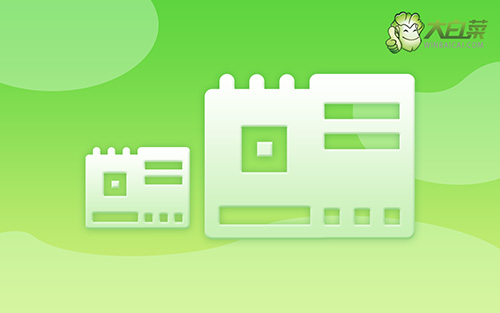
聯想電腦如何u盤啟動安裝系統?
第一步:u盤啟動盤制作
1、準備工具:一個質量好的u盤,大白菜U盤啟動盤制作工具。
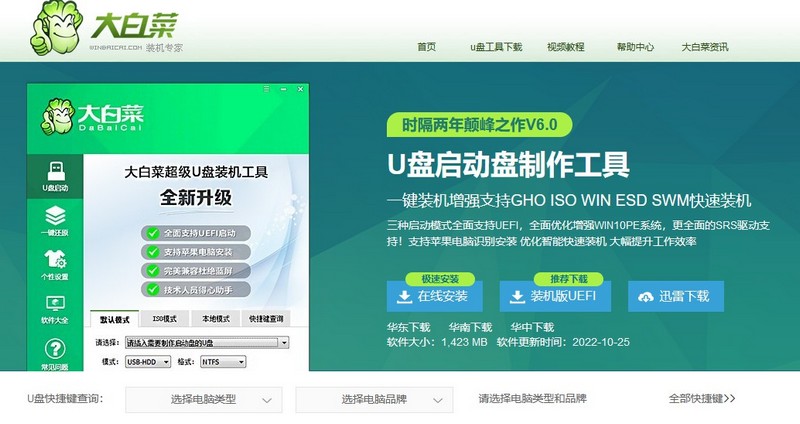
2、打開大白菜U盤啟動盤制作工具后,如圖設置,點擊制作U盤啟動盤就可以了。
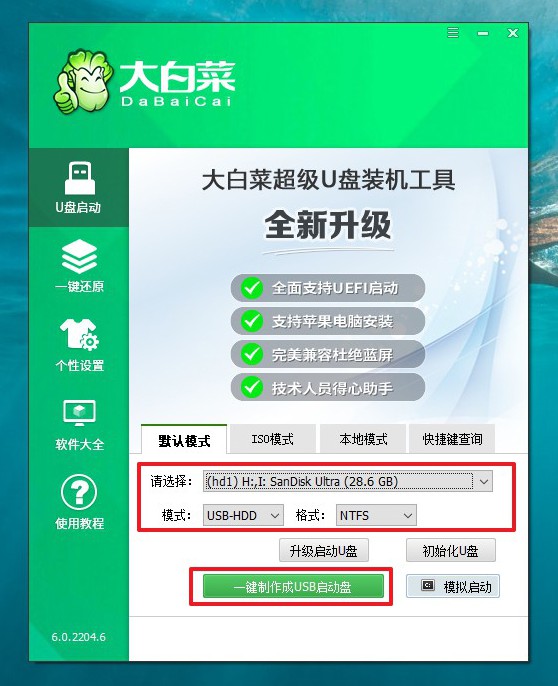
3、為了避免意外,建議保存安裝所用的系統鏡像至U盤啟動盤中。
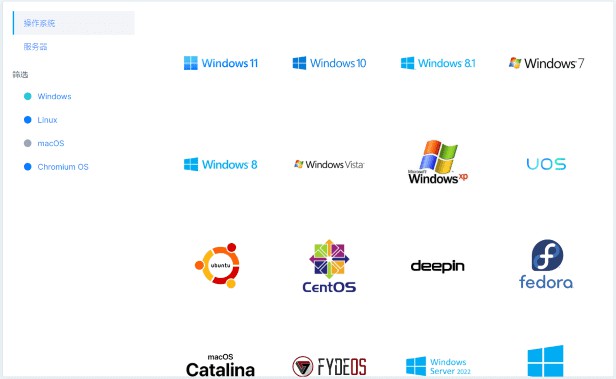
第二步:u盤啟動電腦
1、除了bios快捷鍵之外,你還可以選擇使用u盤啟動快捷鍵來設置,操作還是比較簡單的。
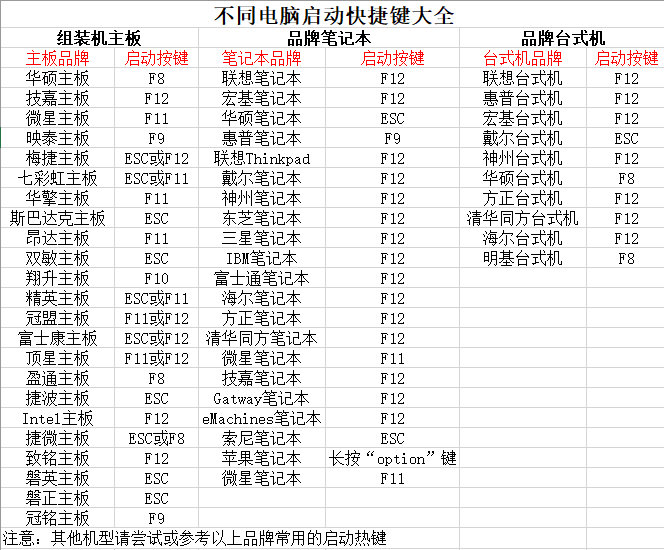
2、將大白菜u盤接入電腦,即可通過u盤啟動快捷鍵,設置電腦從u盤啟動,進入主菜單。
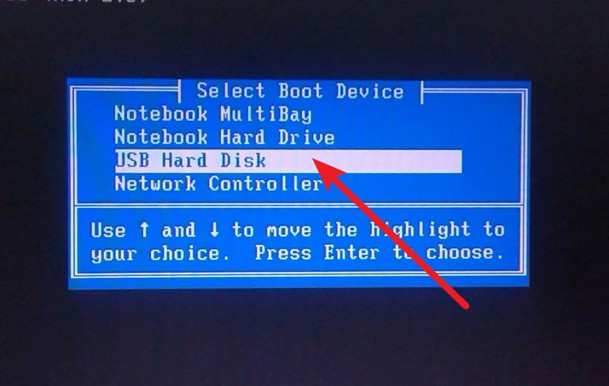
3、最后,如圖所示,選中【1】啟動Win10X64PE選項,回車進入大白菜桌面即可。
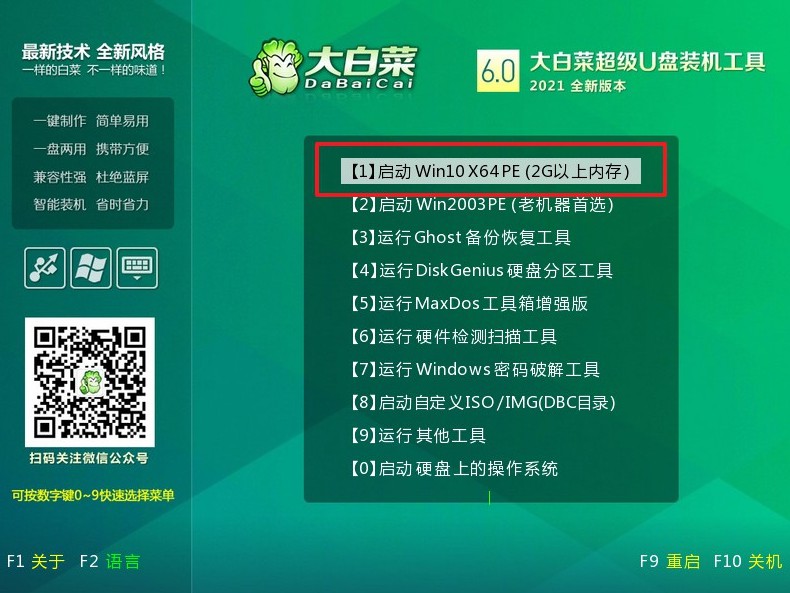
第三步:u盤啟動盤裝win10
1、這一步很重要,打開裝機軟件之后,按照圖片所示,進行選項設置,再點擊“執行”系統安裝。
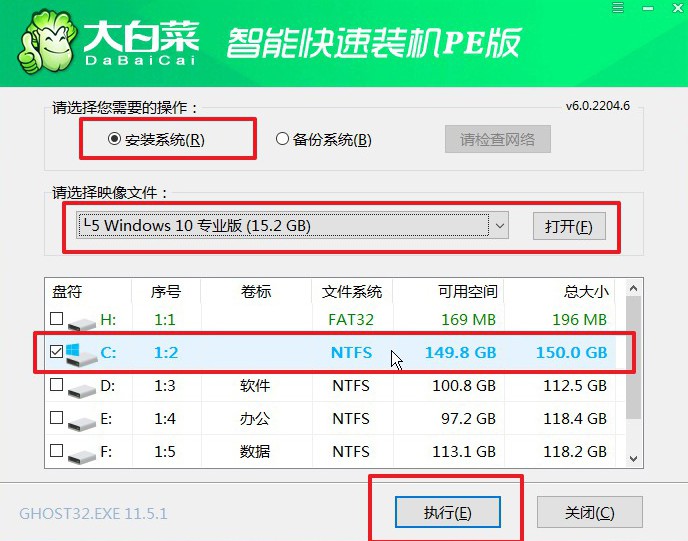
2、稍后,在還原界面中,涉及部分系統設置,只需默認勾選,點擊“是”即可。
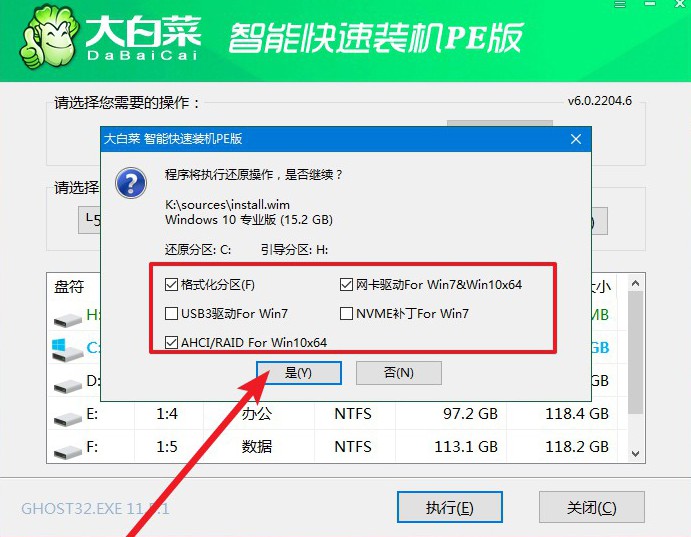
3、在系統安裝界面中,勾選重啟的選項,等待電腦第一次重啟時,拔掉u盤啟動盤。
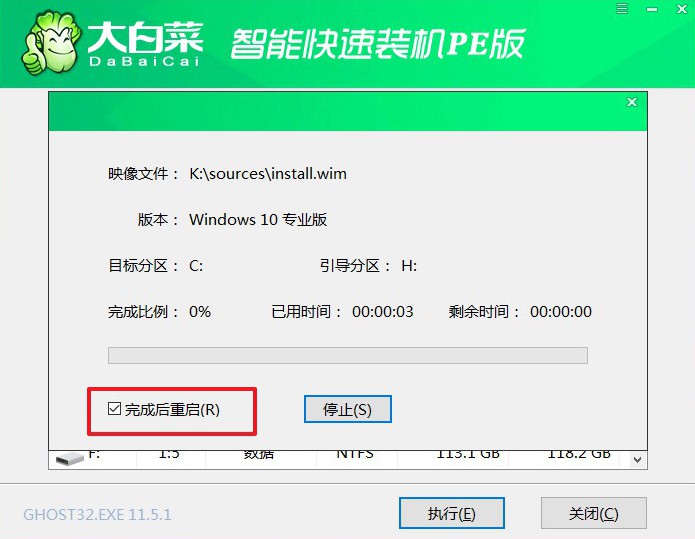
4、在大白菜進行系統部署階段,電腦還會多次重啟,無需理會,直至安裝win10系統成功。
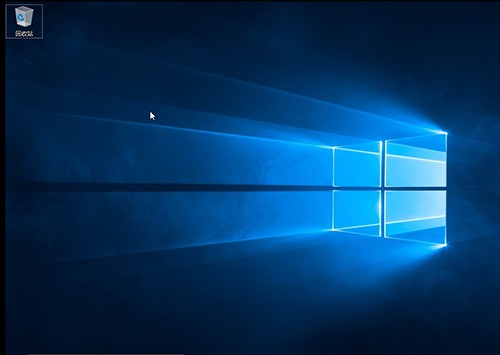
通過以上簡單的步驟,我們可以輕松地完成聯想u盤裝Win10系統教程。這種方法不僅方便快捷,而且可以幫助我們解決系統故障或升級系統的需求。所以,趕快動手制作一個U盤啟動盤吧,讓我們的聯想電腦煥發新生!對了,不要忘記備份重要的個人文件和數據,以免在安裝系統過程中丟失。

